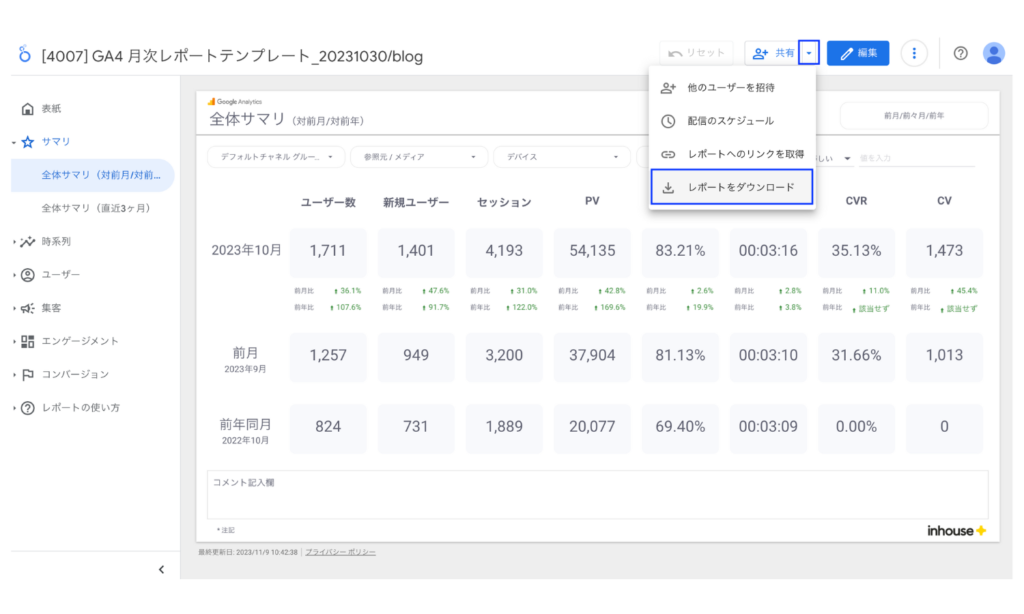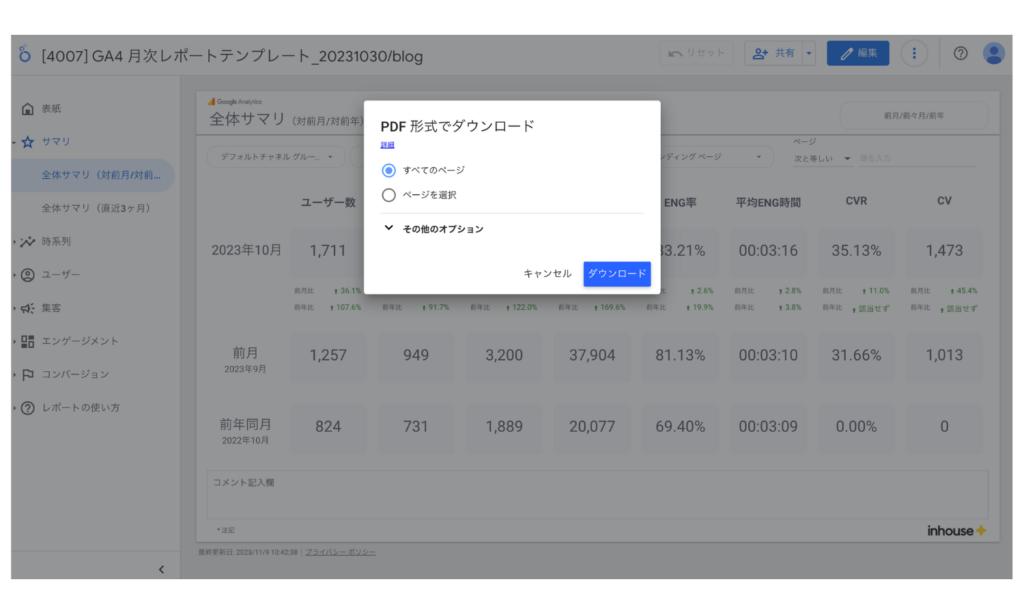[Looker Studio] レポートをPDF形式でダウンロードする方法
Looker Studio(旧データポータル)でレポートをPDFとしてダウンロードする機能は、社内外に報告資料としてレポートを共有したり、紙で印刷してプレゼンテーションの資料として使用したりするのに非常に便利です。この記事では、PDFダウンロード機能の使い方や注意点を分かりやすく解説します。
Contents
Looker Studio(旧データポータル)とは?
Looker Studioは、さまざまなデータソースと接続し、分かりやすい全自動のレポートが作成できるGoogleが提供する無料のレポート作成ツールです。
□ 関連記事:【完全保存版】Looker Studio(旧データポータル)の使い方
レポートをPDF形式でダウンロードする方法
ステップ 1:Looker Studioのレポートを開くアクセス
PDFとしてダウンロードしたいレポートを開きます。
ステップ 2:PDFをダウンロード
- レポート画面の右上にある「共有」の横の「▼」をクリックします。
- ドロップダウンメニューから「レポートをダウンロード」を選択します。
ステップ 3:PDFをダウンロード
対象のページを選択した後、「ダウンロード」をクリックすると、すぐにPDFの生成が開始され、数秒から数分でダウンロードが完了します。
注意点やよくある質問
PDFダウンロードするための権限が必要
PDFダウンロードするためには、以下いずれかの権限が必要です。
- レポートの「編集者」権限
- レポートの「閲覧者」権限、かつ「閲覧者によるダウンロード、印刷、コピーを無効にする」にチェックが入っていないこと
PDFダウンロードができない場合
データ量の多いレポートのダウンロードの場合、処理に時間がかかるためネットワークがタイムアウトしてしまいエラーが発生することがあります。その場合は、以下の対策をお試しください。
- すべてのページを一括でダウンロードするのではなく、ページを選択し何回かに分けてダウンロードする
- 期間を短くしデータ量を減らす
印刷時に用紙に収まるようにする方法
キャンバスサイズの設定で、画面の幅と高さを調節できるので、綺麗におさまるように設定しましょう。インハウスプラスのテンプレートならA4用紙に綺麗に収まるように設定されています。
関連するLooker Studio公式ドキュメント
Looker Studio公式ヘルプ:Looker Studio のレポートを PDF 形式でダウンロードする
Looker Studioのカスタムダッシュボード開発や使い方のレクチャーも行なっています
インハウスプラスはテンプレートの提供だけでなく、各企業様のニーズに合わせて要件定義から実装までを行うLooker Studioを使ったカスタムダッシュボード開発や、スポットで気軽にプロに相談できるテクニカルサポートなど「Looker Studioのデータ活用支援サービス」もご提供しています。
顧問として参画いただいているHAPPY ANALYTICSの小川卓さんを含め実績豊富なスペシャリストがサポートしますので、まずはお気軽にお問い合わせフォームからご相談ください。
こちらの記事もおすすめ
- サーチコンソール×Looker Studio | SEO検索キーワードを可視化GoogleサーチコンソールとLooker Studioを連携し、検索キーワードの見える化・レポート自動化を実現する方法を初心者向けに解説。作成手順から共有方法、無料テンプレートまで丁寧に紹介します。
- 【無料テンプレ付】サーチコンソールとGA4でSEOレポート自動化SEOレポートの基本からGA4・サーチコンソールを使った作成手順、押さえておきたいKPI指標、テンプレートの活用法、自動化による工数削減の方法までを初心者向けにやさしく解説。実務に役立つ成功事例やよくある質問にも対応しています。
- 【無料あり】GA4 Looker Studioテンプレート入門ガイドGA4とLooker Studioの基本から、テンプレートの使い方、目的別おすすめ例、トラブル対応までを初心者向けにやさしく解説。無料で使えるGA4レポートテンプレートも紹介しています。これから始めたい方にぴったりの入門ガイドです。
- GA4×Looker Studio活用ガイド|連携方法からレポート作成までGA4とLooker Studioを連携させることで、Webサイトのアクセスデータを見やすく可視化できます。本記事では、初心者にもわかりやすく、連携手順から基本的なグラフの作り方、無料テンプレートの活用法、よくあるトラブルの対処法まで丁寧に解説します。
- 【無料で簡単】初心者にやさしいLooker Studio使い方解説Googleの無料レポート作成ツール「Looker Studio」の使い方や機能、Pro版との違い、テンプレート活用法まで初心者にもわかりやすく解説。GA4やスプレッドシートと連携し、データを見える化・自動化したい方に最適なガイドです。
DeNAのデジタルマーケティング責任者として年間450億円を超えるECプラットフォームのマーケティングを担当。2014年に独立し、上場企業から資金調達後のスタートアップまでさまざまな企業のデジタルマーケティングのプロジェクトに関わり見識を広げた後、2018年3月に株式会社CALLOSUMを創業。
![[Looker Studio] レポートをPDF形式でダウンロードする方法](https://inhouse-plus.jp/wp-content/uploads/2020/04/lookerstudio-pdfdownload.png)